Photoshop kapanma sorunu nasıl çözülür?
- framebro

- 6 Nis 2023
- 2 dakikada okunur
Güncelleme tarihi: 16 Nis 2023
Photoshop, profesyonel fotoğraf düzenleme programları arasında en popüler olanlardan biridir. Ancak, kullanıcılar arasında yaygın bir sorun olan Photoshop'un beklenmedik şekilde kapanması, iş akışını bozabilir ve veri kaybına neden olabilir. Bu sorun, farklı nedenlerden kaynaklanabilir ve çözümü de birkaç farklı yöntemle mümkündür. Bu yazıda, Photoshop'un beklenmedik şekilde kapanması sorununu nasıl çözebileceğinizi öğreneceksiniz.
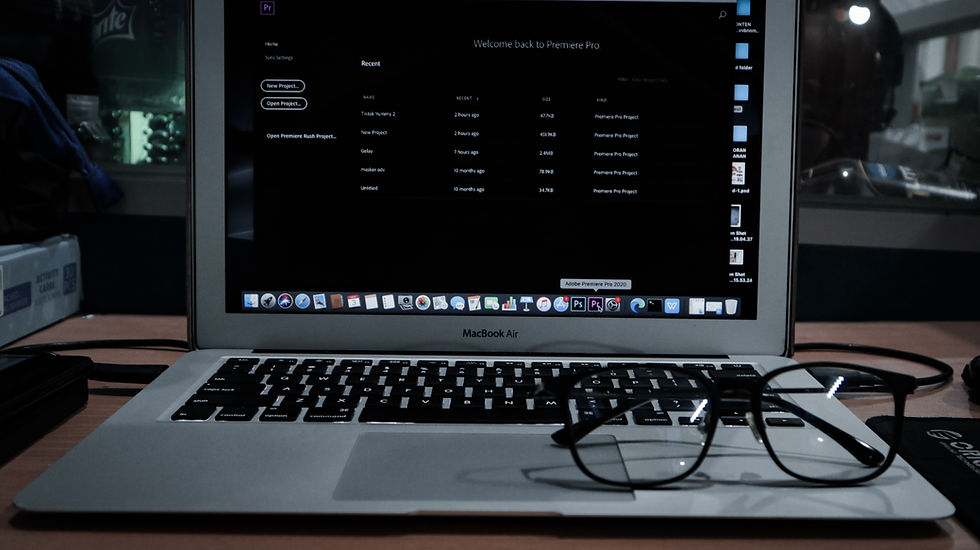
Photoshop programının aniden kapanması, kullanıcının iş akışını ciddi şekilde etkileyebilir ve dosya kaybına neden olabilir.
Bu sorunun çözümü için bazı olası adımlar şunlardır:
1. Güncellemeleri kontrol edin
Adobe Photoshop, kullanıcılarına periyodik olarak güncellemeler sunar. Photoshop'un son sürümüne güncellemeniz, çözülememiş bir sorunun neden olduğu bir hata varsa bu hatayı düzeltmek için yardımcı olabilir.
2. Eklentileri devre dışı bırakın
Photoshop eklentileri, programın doğru şekilde çalışmasını engelleyebilir. Bu nedenle, Photoshop'ta yüklü olan tüm eklentileri devre dışı bırakmayı deneyebilirsiniz. Bunun için, Photoshop'u açın ve "Edit" menüsüne gidin. Burada "Preferences" seçeneğini seçin ve ardından "Plug-ins" bölümüne gidin. "Additional Plug-ins Folder" seçeneğini devre dışı bırakın ve Photoshop'u yeniden başlatın.
3. Tercih dosyalarını sıfırlayın
Photoshop, kullanıcının tercihlerini kaydeden bir dosya oluşturur. Bu dosya, Photoshop'un aniden kapanmasına neden olabilir. Bu nedenle, Photoshop'un tercih dosyasını sıfırlamayı deneyebilirsiniz. Bunun için Photoshop'u açın ve "Ctrl + Alt + Shift" tuşlarına basın. Bu tuşlara basarken Photoshop'un açık kalmasına devam edin. Karşınıza bir iletişim kutusu çıkacak. "Yes" veya "Evet" seçeneğini seçin ve tercih dosyalarını sıfırlayın.
4. Bellek ayarlarını değiştirin
Photoshop'un aniden kapanmasının nedeni, yetersiz bellek olabilir. Bu nedenle, Photoshop için daha fazla bellek ayırmayı deneyebilirsiniz. Bunun için Photoshop'u açın ve "Edit" menüsüne gidin. Burada "Preferences" seçeneğini seçin ve ardından "Performance" bölümüne gidin. "Memory Usage" seçeneğini artırın ve Photoshop'u yeniden başlatın.
5. Yeni bir kullanıcı hesabı oluşturun
Kullanıcının profil dosyasında bir sorun varsa, Photoshop aniden kapanabilir. Bu nedenle, yeni bir kullanıcı hesabı oluşturmayı deneyebilirsiniz. Bu hesapta Photoshop'u yeniden yükleyin ve çalıştırın.
6. Photoshop'u yeniden yükleyin
Yukarıdaki adımlar işe yaramazsa, Photoshop'u tamamen kaldırıp yeniden yüklemeyi deneyebilirsiniz.
Bu yöntemlerden herhangi biri, Photoshop'un aniden kapanma sorununu çözebilir. Ancak, sorun devam ediyorsa, Adobe destek ekibiyle iletişime geçmeniz önerilir. Adobe destek ekibi, bu tür sorunların çözümü için yardımcı olacak ve gerekli adımları atmanıza yardımcı olacaktır.
Ayrıca, Photoshop çalışırken dosyalarınızın kaydedildiğinden emin olmanız önemlidir. Çalıştığınız dosyaların kaybolması veya kaydedilmemesi, aniden kapanma sorununun neden olduğu en yaygın sorunlardan biridir. Bu nedenle, çalıştığınız dosyaları düzenli olarak kaydedin ve yedekleyin.
Son olarak, bilgisayarınızın sistem gereksinimlerini karşıladığından emin olun. Photoshop, yüksek işlemci, bellek ve depolama gerektiren bir programdır. Bilgisayarınızın yeterli özelliklere sahip olmadığı durumlarda, programın doğru şekilde çalışması mümkün olmayabilir. Bu nedenle, Photoshop'un çalışması için gereken minimum sistem gereksinimlerini kontrol edin ve bilgisayarınızın bu gereksinimleri karşıladığından emin olun.
Tüm bu adımları uygulayarak, Photoshop'un aniden kapanma sorununu çözebilir ve daha sorunsuz bir çalışma deneyimi yaşayabilirsiniz.
Photoshop'un beklenmedik şekilde kapanması sorunu, kullanıcılar arasında yaygın bir sorundur. Bu sorunun birçok farklı nedeni olabilir, ancak genellikle programın hatalı yapılandırılması veya çakışan eklentiler nedeniyle ortaya çıkar. Sorunu çözmek için birkaç farklı yöntem mevcuttur. Bu yazıda, Photoshop'un beklenmedik şekilde kapanma sorununu çözmek için kullanabileceğiniz bazı farklı yöntemleri inceledik. Bu yöntemler, programın yeniden yapılandırılmasını, eklentilerin devre dışı bırakılmasını veya yazılım güncellemelerinin yapılmasını içerir. Herhangi bir yöntemin etkili olmadığı durumlarda, Adobe destek hizmetlerine başvurabilirsiniz.



İyi bir rehber niteliğinde olan bu yazı, Photoshop kullanırken karşılaşılan kapanma sorunlarına farklı çözüm önerileri sunuyor. Faydalı bir kaynak.